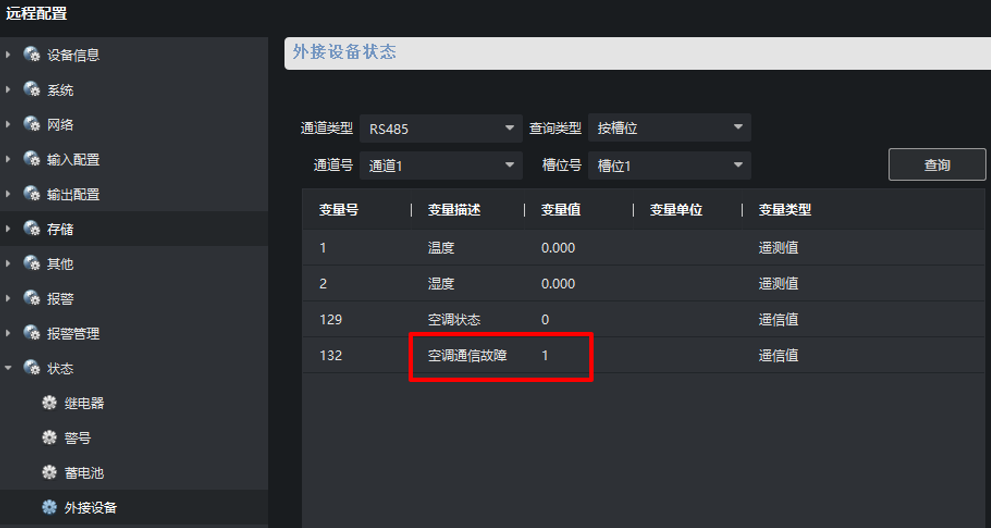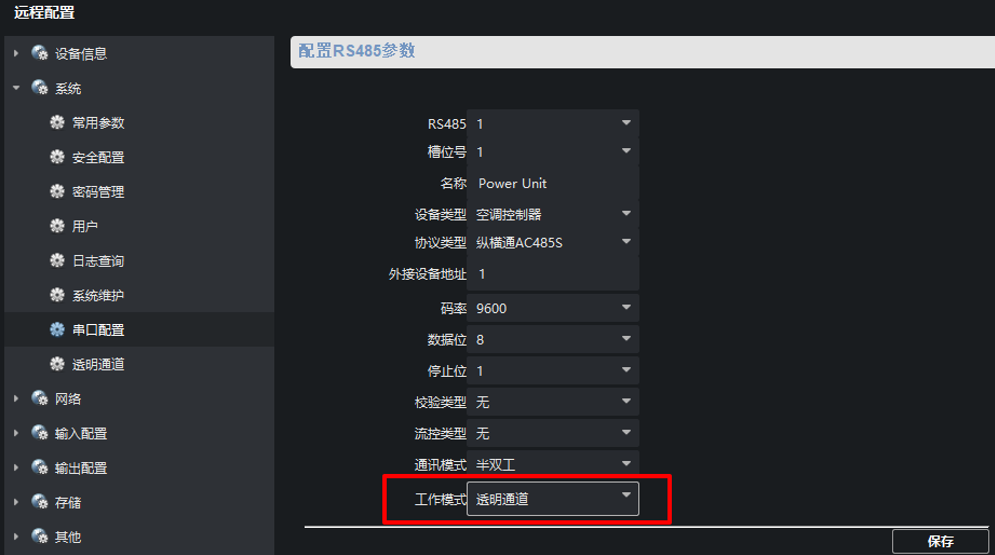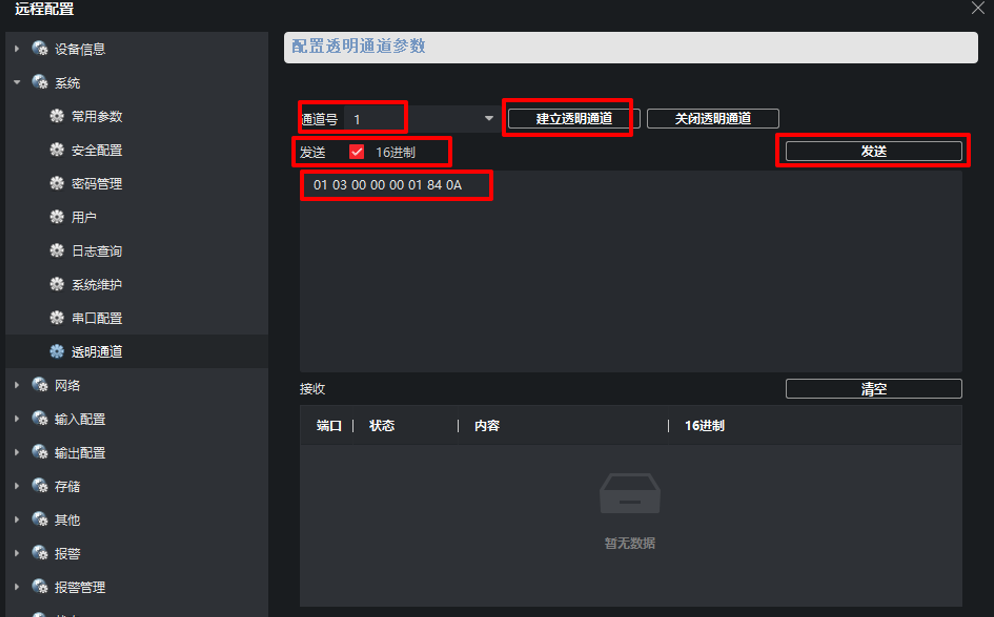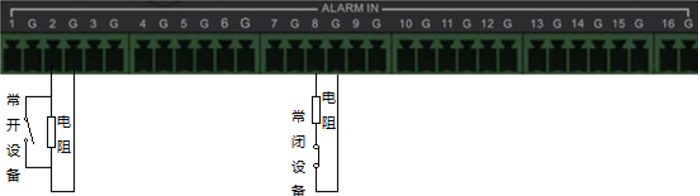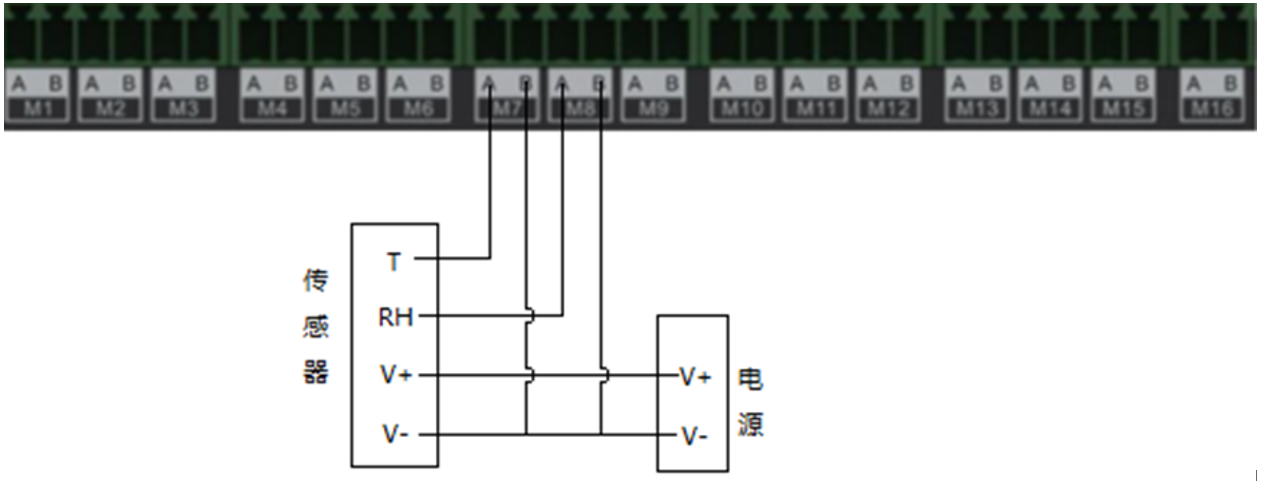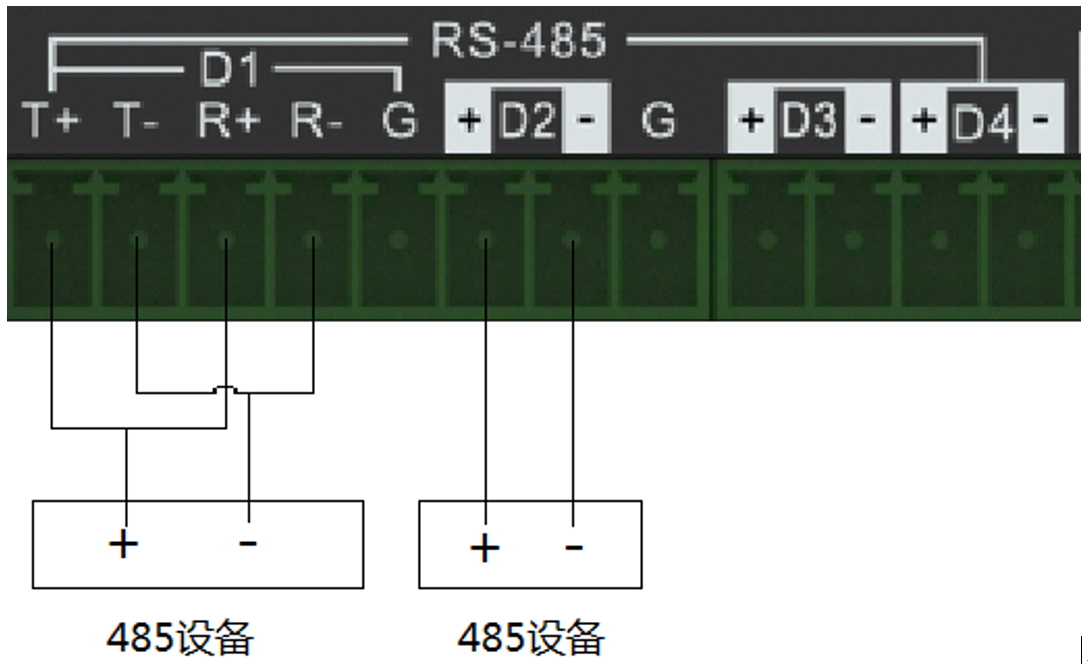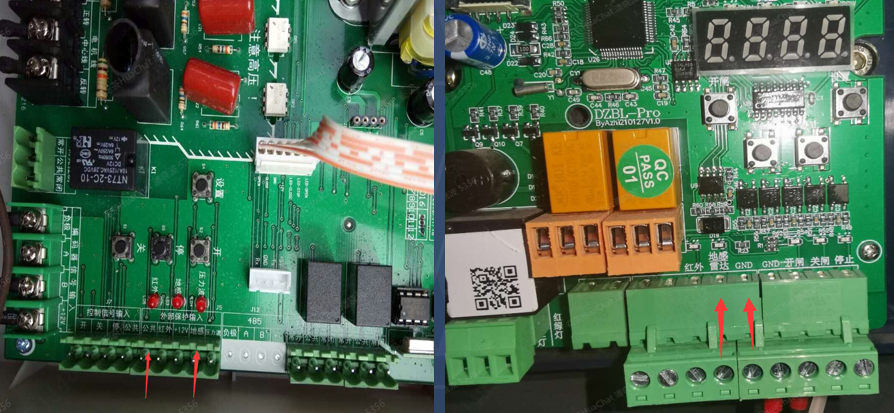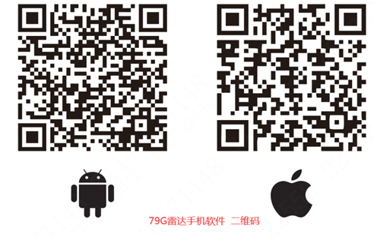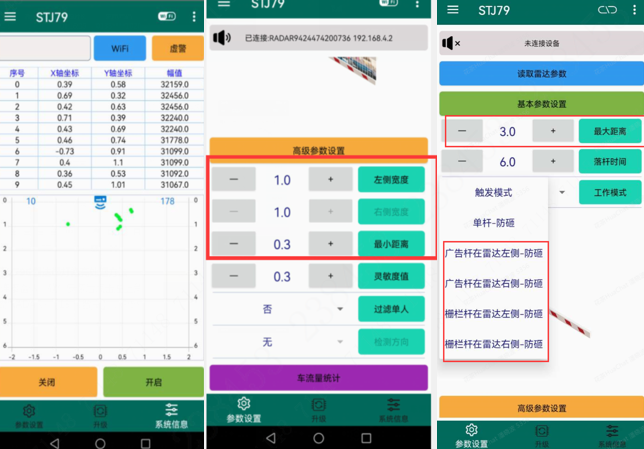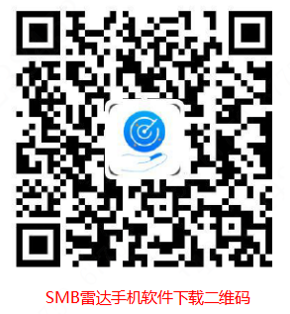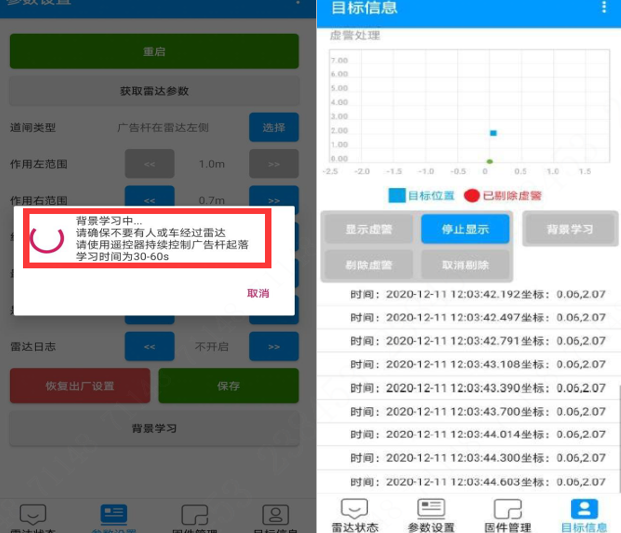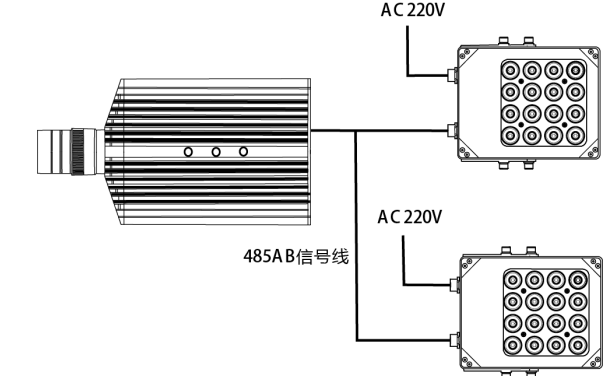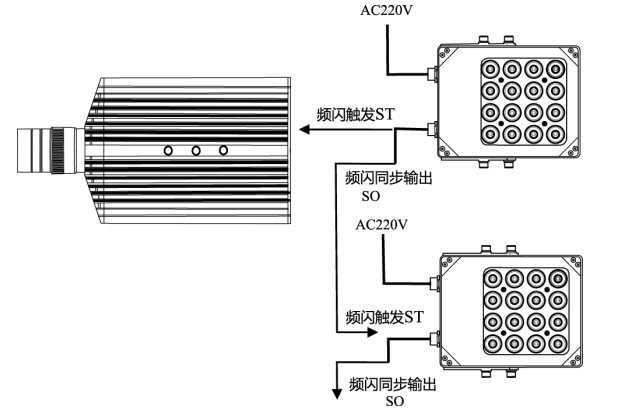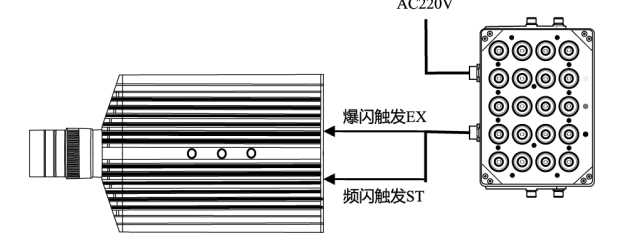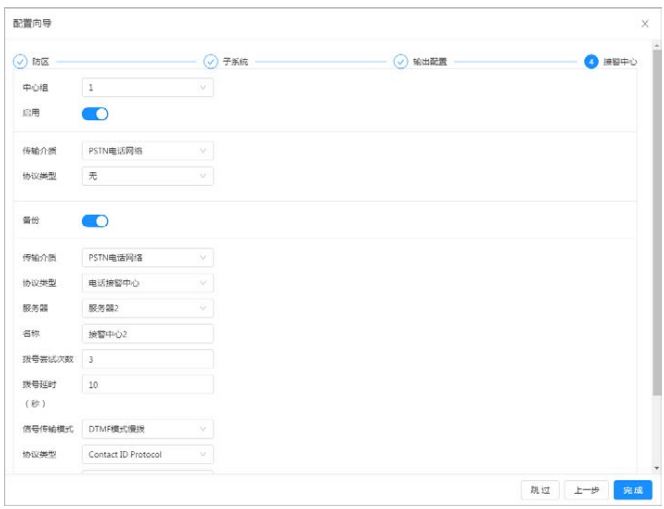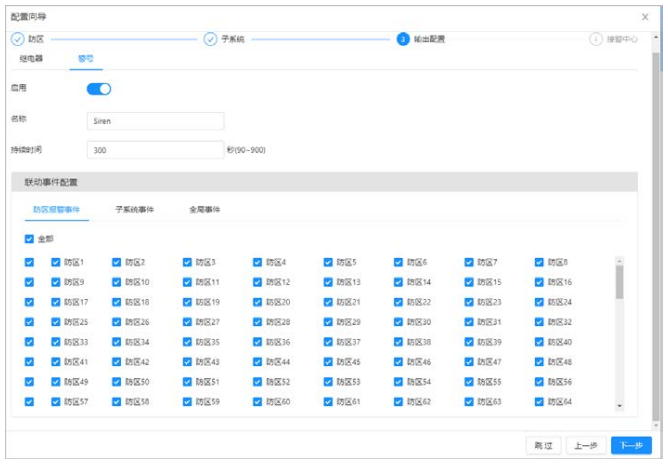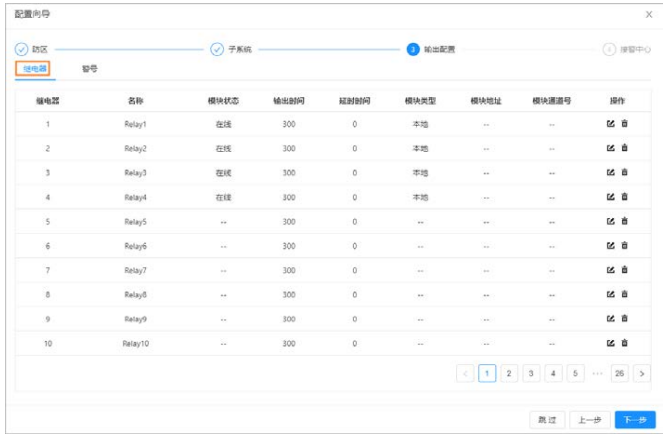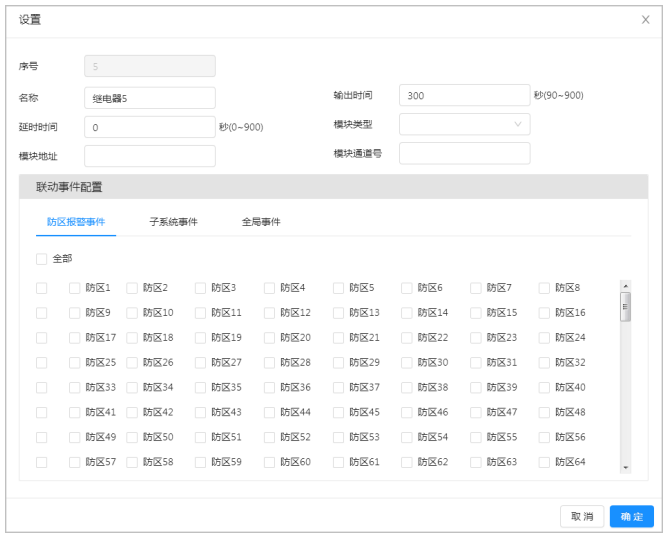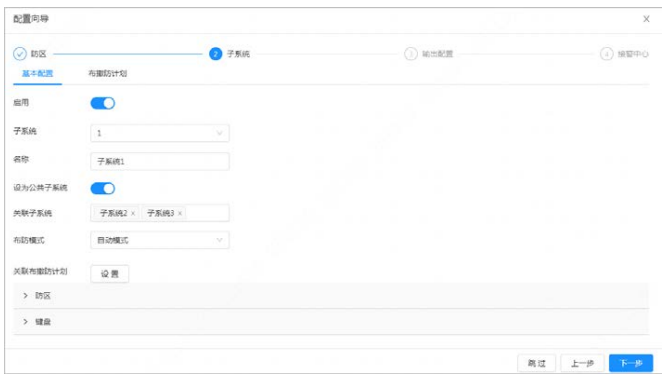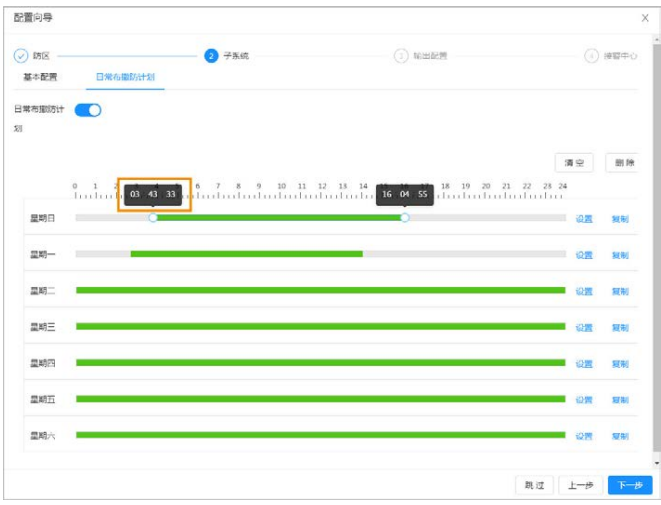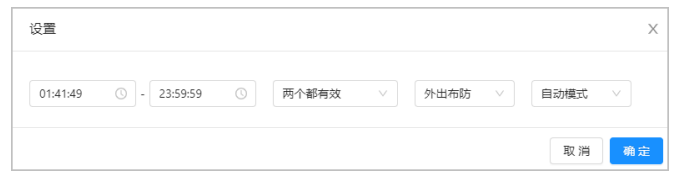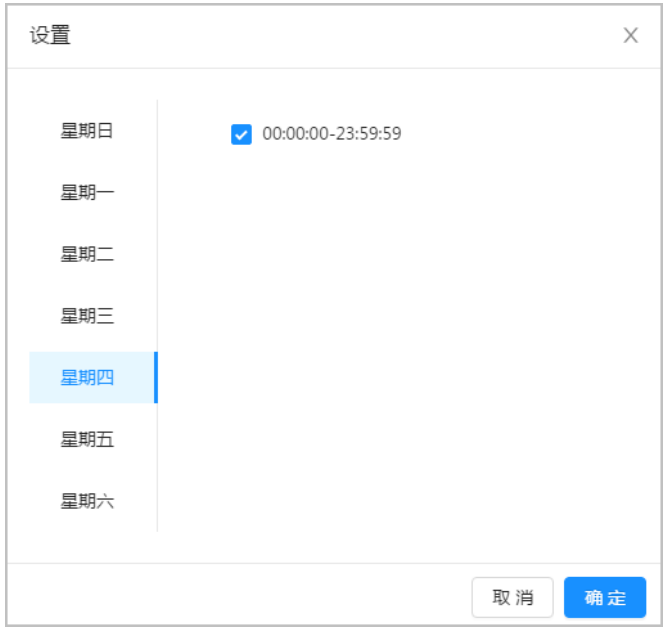以 DS-19D16-1608JN 型号的设备为例。
开关量输入连接
动环监控主机后面板开关量输入(ALARM IN)接口如下图所示:

注:动环监控主机,出厂时附带 2.2K 电阻。
开关量输入是接外围防盗探测器的信号线接线处,最多可接 16 路。当防区信号端与公共地端之间的负载为 2.2K 时,表示防区正常,否则防区被触发。
当设置无触发状态下探测器输出为常闭信号,需在信号端与公共端串接 2.2K 匹配电阻,请参考以下连接方式:
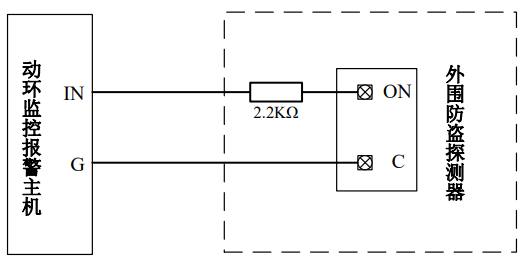
当设置无触发状态下探测器输出为常开信号,需在信号端与公共端并接 2.2K 匹配电阻,请参考以下连接方式:
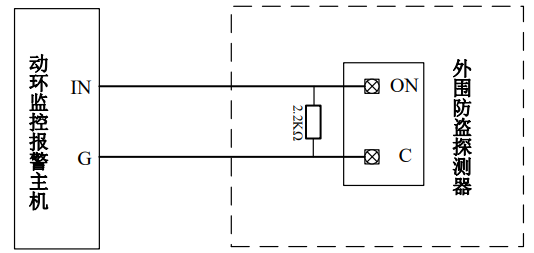
开关量输出连接
动环监控主机后面板开关量输出(ALARM OUT)接口如下图所示:

开关量输出接直流、交流负载时,请参考以下连接方式连接:
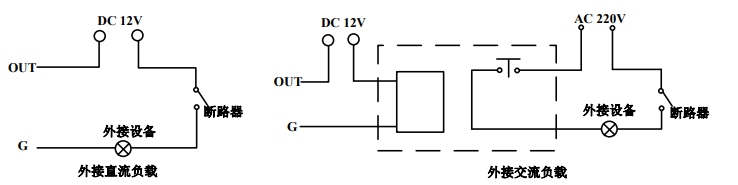
注:
1、如果报警器接输出设备时没有直流电源,可以利用动环监控主机提供的直流电源接口供电,但由于设备供电能力有限不推荐这种方法。
2、开关量输出端口连接外接电路需在 12V 电压、1A 电流限制范围内使用。为保证安全,外接交流负载时推荐使用外接继电器(具体接线方法如上图)。